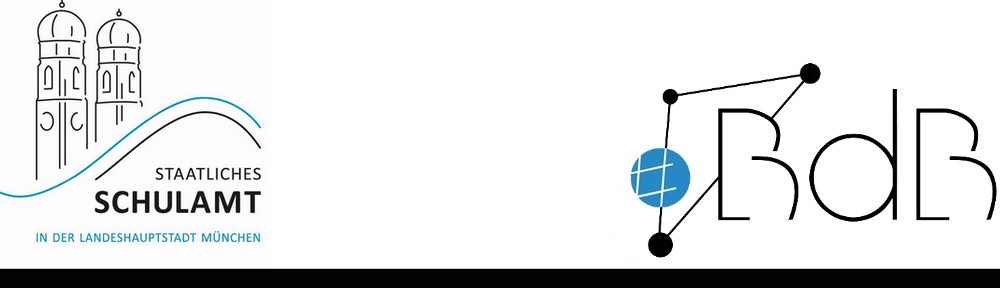Jeder Lehrer in München verfügt über 2 dienstliche E-Mail-Adressen.
E-Mail-Adresse im Verwaltungsnetz
vorname.nachname@muenchen.de
wobei vorname.nachname Ihrem Anmeldeaccount entspricht.
Hier kann u. U. der Vorname abgekürzt sein.
Diese Adresse kann über das Icon nur aus dem Verwaltungsnetz abgerufen und nicht umgeleitet werden.
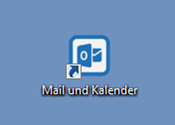
E-Mail-Adresse im pädagogischen Netz
Über https://webmail.musin.de gelangen Sie zum Anmeldefenster.
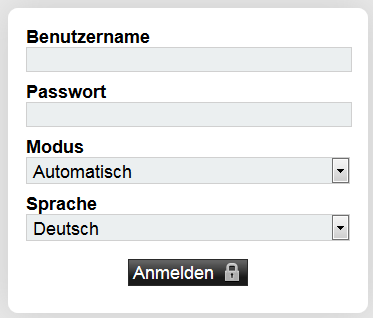
Geben Sie Ihren Benutzernamen und Ihr Passwort ein.
(d. h. so, wie Sie sich am PC in der Schule immer anmelden)
TIPP: Nach der Anmeldung können Sie auf Ihr Homeverzeichnis zugreifen.
Klicken Sie hierzu auf Dateimanager – Home auf Schulserver
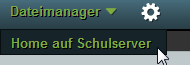
Die pädagogische E-Mail-Adresse nicht auf den ersten Blick ersichtlich.
Es gibt nun 4 Wege die Adresse herauszufinden:
Weg 1: Klick auf horde
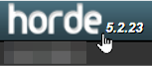
Klicken Sie auf horde. Dann erscheint rechts oben Ihre Mail-Adresse.
Weg 2: Suche im Adressbuch
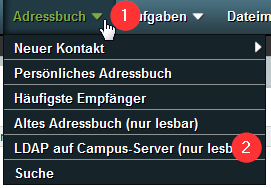
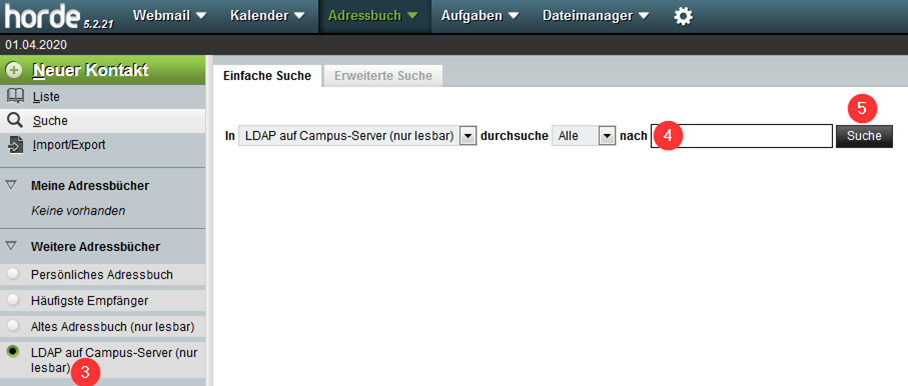
- Klicken Sie auf Adressbuch.
- Klicken Sie auf LDAP auf Campus-Server (nur lesbar) im Drop-down-Menü.
- Klicken Sie auf LDAP auf Campus-Server (nur lesbar) im seitlichen Menü.
- Geben Sie Ihren Namen in das Suchfeld ein.
- Klicken Sie auf Suche.
Es erscheint ein Treffer mit Ihrem Namen.
Wenn Sie darauf klicken, wird Ihre E-Mail-Adresse angezeigt.
TIPP: So können Sie auch nach den E-Mail-Adressen anderer Münchner Lehrer suchen.
Weg 3: Webfrontend
Über https://schulweb-caxxxx-muenchen.musin.de gelangen Sie zum Webfrontend Ihrer Schule.
caxxxx ist Ihre Campusnummer. Wenn Sie diese nicht kennen, erfragen Sie sie bitte beim IT Service Desk Tel.: 089 620980620 oder bei den informationstechnischen Beratern (Kontakt siehe EDV-Beraterkreis).
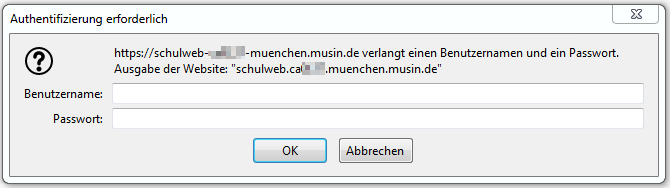
Geben Sie Ihren Benutzernamen und Ihr Passwort ein und bestätigen Sie mit OK.
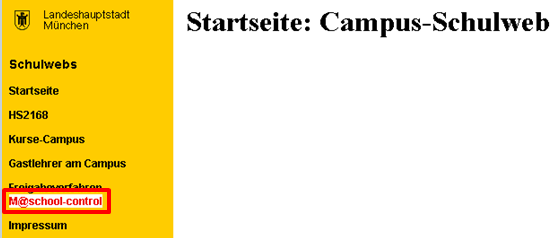
Klicken Sie auf den Punkt M@school-control.
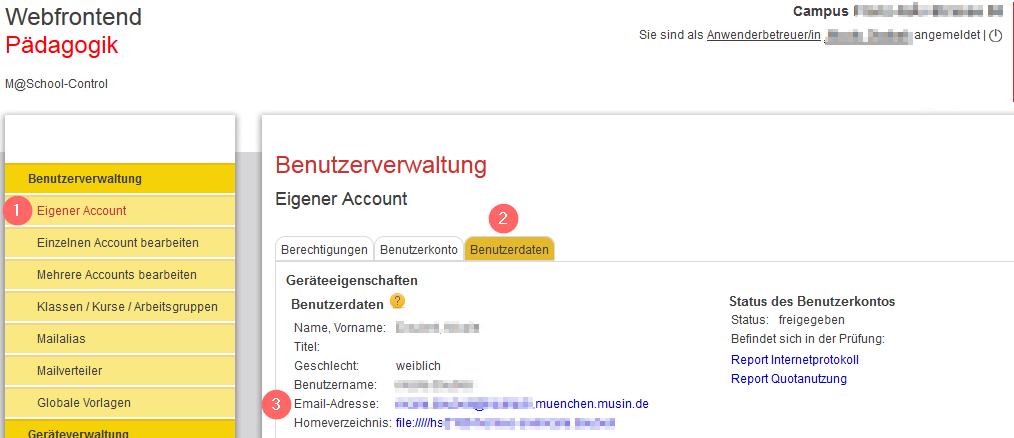
- Klicken Sie bei der Benutzerverwaltung auf Eigener Account.
- Klicken Sie auf den Reiter Benutzerdaten.
- Lesen Sie hier Ihre E-Mail-Adresse ab, die auf .muenchen.musin.de endet.
Weg 4: E-Mail schicken
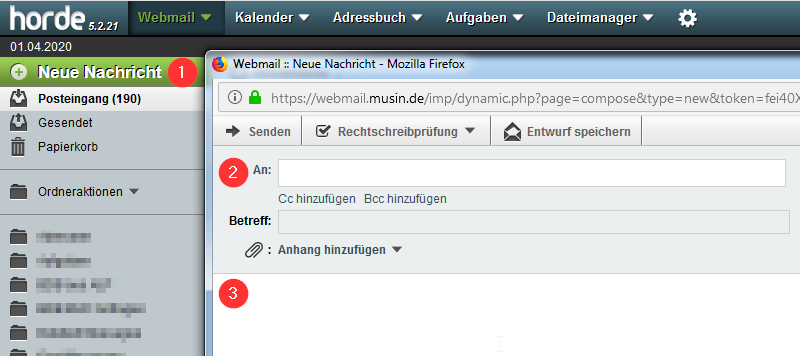
Schreiben Sie eine Mail. Somit erhalten Sie als Absender Ihre E-Mail-Adresse.
1. Neue Nachricht
2. Empfänger eingeben
3. Nachrichtentext
TIPP: Die pädagogische E-Mail-Adresse kann auch über das Handy abgerufen werden.
Hier finden Sie die Anleitung.